Cara memasang kemas kini Windows secara manual
Jul 07, 2025 am 01:47 AMMemasang kemas kini Windows secara manual boleh dicapai dalam tiga cara. Pertama, lawati Katalog Kemas Kini Microsoft, cari nombor KB atau cari dan muat turun versi yang sesuai untuk sistem dengan kategori produk (sukar untuk x86 dan x64), dan kemudian klik dua kali untuk dipasang; Kedua, jika terdapat fail kemas kini (format .msu), anda boleh terus klik dua kali untuk menjalankan Windows Update Standalone Installer untuk dipasang, dan mulakan semula mengikut arahan; Akhirnya, pengguna lanjutan boleh menggunakan prompt arahan untuk menjalankan alat DISM sebagai pentadbir, dan masukkan perintah "WUSA

Memasang kemas kini Windows secara manual boleh diperlukan untuk pelbagai sebab -mungkin sistem anda tidak memilihnya secara automatik, atau anda berurusan dengan isu tertentu yang memerlukan patch tertentu. Walau apa pun, ia tidak terlalu sukar untuk dilakukan secara manual, dan ia memberi anda lebih banyak kawalan ke atas apa yang dipasang.
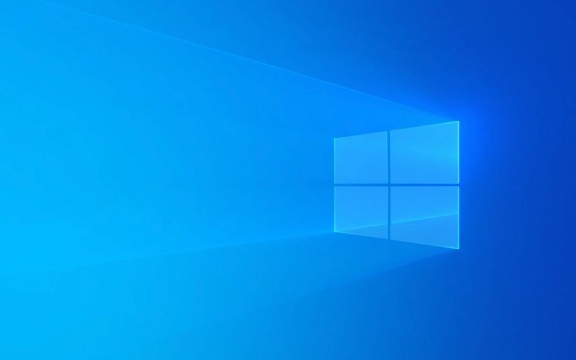
Menggunakan katalog kemas kini Microsoft
Salah satu cara yang paling langsung untuk memasang kemas kini secara manual adalah melalui katalog kemas kini Microsoft . Laman ini membolehkan anda mencari kemas kini atau penyemak imbas khusus mengikut produk dan klasifikasi.

- Pergi ke Katalog Kemas Kini Microsoft
- Cari menggunakan nombor KB (seperti KB5034441) atau terangkan apa yang anda perlukan
- Muat turun versi yang betul untuk sistem anda (perkara x86 vs x64 di sini)
- Setelah dimuat turun, klik dua kali dan ikuti arahan
Ia membantu mengetahui sama ada sistem anda adalah 32-bit atau 64-bit sebelum memuat turun apa-apa. Anda boleh menyemak ini dalam Tetapan> Sistem> tentang.
Memasang dari fail kemas kini
Jika orang lain telah memuat turun fail kemas kini atau anda menyimpannya dari percubaan sebelumnya, anda boleh memasangnya secara langsung tanpa pergi dalam talian lagi.

- Cari fail
.msudi komputer anda - Klik dua kali-ia harus membuka Windows Update Standalone Installer
- Klik "Ya" apabila diminta dan tunggu pemasangan selesai
- Mulakan semula komputer anda jika diperlukan
Kadang -kadang, terutamanya selepas isu -isu utama, Microsoft mengeluarkan pakej mandiri untuk masalah yang diketahui. Ini sering dikongsi di forum atau halaman sokongan dan boleh menjadi berguna untuk dimiliki.
Menggunakan Prompt Command untuk Pengguna Lanjutan
Bagi mereka yang selesa dengan baris arahan, Windows mempunyai alat terbina dalam yang dipanggil DISM (perkhidmatan pengimejan dan alat pengurusan) yang boleh membantu memasang pakej kemas kini.
Inilah aliran asas:
- Buka arahan arahan sebagai pentadbir
- Navigasi ke folder yang mengandungi fail kemas kini
- Jalankan:
wusa <filename>.msu /quiet /norestart</filename>
Kaedah ini berguna jika anda skrip atau menguruskan pelbagai mesin. Hanya pastikan kemas kini bersesuaian dengan versi OS anda -cuba untuk memasang yang salah tidak akan berfungsi dan boleh memberikan mesej ralat yang mengelirukan.
Memeriksa kemas kini yang dipasang
Selepas memasang sebarang kemas kini manual, amalan yang baik untuk mengesahkan ia telah digunakan dengan betul.
- Pergi ke Tetapan> Kemas kini Windows> Lihat sejarah kemas kini
- Atau taipkan
wmic qfe listdalam arahan arahan untuk senarai penuh
Sekiranya ada yang tidak kena semasa pemasangan, biasanya anda akan melihat kod ralat. Mencari kod dalam talian sering boleh menunjukkan anda ke arah pembetulan.
Pada asasnya, pemasangan manual beralih ke mengetahui kemas kini yang anda perlukan, mendapatkan fail yang betul, dan memohon dengan betul. Ia tidak rumit, tetapi ia memerlukan sedikit perhatian terhadap perincian -terutamanya yang sepadan dengan versi Senibina dan Windows Sistem anda.
Atas ialah kandungan terperinci Cara memasang kemas kini Windows secara manual. Untuk maklumat lanjut, sila ikut artikel berkaitan lain di laman web China PHP!

Alat AI Hot

Undress AI Tool
Gambar buka pakaian secara percuma

Undresser.AI Undress
Apl berkuasa AI untuk mencipta foto bogel yang realistik

AI Clothes Remover
Alat AI dalam talian untuk mengeluarkan pakaian daripada foto.

Clothoff.io
Penyingkiran pakaian AI

Video Face Swap
Tukar muka dalam mana-mana video dengan mudah menggunakan alat tukar muka AI percuma kami!

Artikel Panas

Alat panas

Notepad++7.3.1
Editor kod yang mudah digunakan dan percuma

SublimeText3 versi Cina
Versi Cina, sangat mudah digunakan

Hantar Studio 13.0.1
Persekitaran pembangunan bersepadu PHP yang berkuasa

Dreamweaver CS6
Alat pembangunan web visual

SublimeText3 versi Mac
Perisian penyuntingan kod peringkat Tuhan (SublimeText3)
 Keselamatan Windows kosong atau tidak menunjukkan pilihan
Jul 07, 2025 am 02:40 AM
Keselamatan Windows kosong atau tidak menunjukkan pilihan
Jul 07, 2025 am 02:40 AM
Apabila Pusat Keselamatan Windows kosong atau fungsi hilang, anda boleh mengikuti langkah -langkah berikut untuk memeriksa: 1. Sahkan sama ada versi sistem menyokong fungsi penuh, beberapa fungsi edisi rumah adalah terhad, dan edisi profesional dan ke atas lebih lengkap; 2. Mulakan semula perkhidmatan SecurityHealthService untuk memastikan jenis permulaannya ditetapkan kepada automatik; 3. Periksa dan nyahpasang perisian keselamatan pihak ketiga yang mungkin bertentangan; 4. Jalankan arahan SFC/Scannow dan DISM untuk membaiki fail sistem; 5. Cuba tetapkan semula atau memasang semula aplikasi Pusat Keselamatan Windows, dan hubungi Sokongan Microsoft jika perlu.
 Cara Terbukti untuk Microsoft Teams Ralat 657RX di Windows 11/10
Jul 07, 2025 pm 12:25 PM
Cara Terbukti untuk Microsoft Teams Ralat 657RX di Windows 11/10
Jul 07, 2025 pm 12:25 PM
Menemui sesuatu yang salah 657RX boleh mengecewakan apabila anda log masuk ke pasukan Microsoft atau Outlook. Dalam artikel ini di Minitool, kami akan meneroka bagaimana untuk memperbaiki ralat Outlook/Microsoft Teams 657Rx supaya anda dapat mendapatkan aliran kerja anda kembali di trek.quick
 Cara Memperbaiki Kod Berhenti 'System_Service_Exception' di Windows
Jul 09, 2025 am 02:56 AM
Cara Memperbaiki Kod Berhenti 'System_Service_Exception' di Windows
Jul 09, 2025 am 02:56 AM
Apabila menghadapi ralat skrin biru "System_Service_Exception", anda tidak perlu memasang semula sistem atau menggantikan perkakasan dengan segera. Anda boleh mengikuti langkah -langkah berikut untuk menyemak: 1. Kemas kini atau gulung semula pemandu perkakasan seperti kad grafik, terutamanya pemacu yang dikemas kini baru -baru ini; 2. Nyahpasang perisian antivirus pihak ketiga atau alat sistem, dan gunakan WindowsDefender atau produk jenama terkenal untuk menggantikannya; 3. Jalankan perintah SFC/Scannow dan DISM sebagai pentadbir untuk membaiki fail sistem; 4. Semak Masalah Memori, pulihkan kekerapan lalai dan plag semula dan cabut plag tongkat memori, dan gunakan alat diagnostik memori Windows untuk mengesan. Dalam kebanyakan kes, masalah pemandu dan perisian dapat diselesaikan terlebih dahulu.
 Gateway lalai tidak tersedia Windows
Jul 08, 2025 am 02:21 AM
Gateway lalai tidak tersedia Windows
Jul 08, 2025 am 02:21 AM
Apabila anda menghadapi "lalai defaultgatewayisnotavailable", ini bermakna komputer tidak dapat menyambung ke penghala atau tidak mendapatkan alamat rangkaian dengan betul. 1. Pertama, mulakan semula penghala dan komputer, tunggu penghala bermula sepenuhnya sebelum cuba menyambung; 2. Periksa sama ada alamat IP ditetapkan untuk mendapatkan secara automatik, masukkan atribut rangkaian untuk memastikan bahawa "mendapatkan alamat IP secara automatik" dan "secara automatik mendapatkan alamat pelayan DNS" dipilih; 3. Jalankan IPConfig/Release dan IPConfig/Renew melalui Prompt Command untuk melepaskan dan mengaktifkan semula alamat IP, dan melaksanakan perintah Netsh untuk menetapkan semula komponen rangkaian jika perlu; 4. Semak pemacu kad rangkaian tanpa wayar, kemas kini atau pasang semula pemacu untuk memastikan ia berfungsi dengan normal.
 Windows 11 KB5062660 24H2 keluar dengan ciri, pautan muat turun langsung untuk pemasang luar talian (.msu)
Jul 23, 2025 am 09:43 AM
Windows 11 KB5062660 24H2 keluar dengan ciri, pautan muat turun langsung untuk pemasang luar talian (.msu)
Jul 23, 2025 am 09:43 AM
Windows 11 KB5062660 kini dilancarkan sebagai kemas kini pilihan untuk Windows 11 24h2 dengan beberapa ciri baru, termasuk ingat AI di Eropah. Patch ini boleh didapati melalui kemas kini Windows, tetapi Microsoft juga telah menghantar muat turun langsung l
 Windows tidak dapat bermula kerana fail berikut hilang atau korup
Jul 07, 2025 am 02:39 AM
Windows tidak dapat bermula kerana fail berikut hilang atau korup
Jul 07, 2025 am 02:39 AM
Apabila prompt boot adalah "Windows tidak dapat bermula kerana fileismissing berikut" 1. Anda boleh menjalankan bootrec/fixmb, bootrec/fixboot, bootrec/rebuildbcd melalui media pemasangan Windows; 2. Periksa sambungan cakera keras atau gunakan CrystaldiskInfo untuk mengesan status kesihatan cakera keras; 3. Jika terdapat sistem dwi, ??anda boleh menggunakan perintah bootrec untuk membina semula boot atau menambah item boot secara manual; 4. Gunakan persekitaran PE untuk membunuh virus dan menggabungkan alat DISM dan SFC untuk membaiki fail sistem, dan sistem boleh dipulihkan dalam kebanyakan kes.
 Monitor kedua saya tidak dikesan pada tingkap
Jul 08, 2025 am 02:47 AM
Monitor kedua saya tidak dikesan pada tingkap
Jul 08, 2025 am 02:47 AM
Jika monitor kedua tidak diiktiraf oleh Windows, periksa terlebih dahulu sama ada kabel dan antara muka adalah normal, cuba gantikan kabel HDMI, DP atau VGA, sahkan port output video plug-in, dan uji antara muka yang berbeza untuk menghapuskan masalah keserasian; kemudian sahkan kuasa monitor dan tetapan sumber input, dan sambungkan monitor secara berasingan untuk menguji sama ada ia boleh diiktiraf; Kemudian masukkan tetapan paparan Windows dan klik butang "Pengesanan", atau gunakan Win P untuk menukar mod paparan, dan kemas kini pemacu kad grafik pada masa yang sama; Akhirnya periksa spesifikasi kad grafik untuk mengesahkan sama ada ia menyokong output pelbagai skrin untuk mengelakkan melebihi keupayaan output maksimumnya.
 Bagaimana untuk memperbaiki kunci Windows tidak berfungsi di Windows 10/11?
Jul 09, 2025 am 02:32 AM
Bagaimana untuk memperbaiki kunci Windows tidak berfungsi di Windows 10/11?
Jul 09, 2025 am 02:32 AM
Kebanyakan kunci Windows tidak berfungsi adalah persediaan atau masalah sistem. 1. Periksa sama ada fungsi "Gunakan Windows Key Hotkey" diaktifkan dan matikan perisian atau perkhidmatan yang berkaitan. 2. Jalankan Windows Build-In Keyboard Soalan Pengesanan Soalan. 3. Periksa sama ada terdapat kunci Scancodemap dalam pendaftaran, dan padamkannya untuk memulihkan kunci Win jika ya. 4. Kemas kini atau pasang semula pemacu papan kekunci, cuba nyahpasang peranti dan mulakan semula secara automatik. 5. Masalah perkakasan ujian, ubah papan kekunci luaran atau gunakan laman web ujian untuk menentukan sama ada ia rosak. Kebanyakan kes boleh diselesaikan melalui langkah -langkah di atas.






